Ko na spletno mesto dodate sodobno stran, lahko dodate in prilagodite spletne gradnike, ki so gradniki strani.
V tem članku je opisan spletni gradnik lastnosti seznama, s katerim lahko vzpostavite povezavo s spletnim gradnikom seznama na isti strani in dinamično prikažete določene lastnosti seznama na vaši strani. Če želite več informacij o načinih za povezovanje spletnih gradnikov za prikaz dinamičnih podatkov, glejte povezovanje spletnih gradnikov v SharePointu.
Opombe:
-
Nekatere funkcije so postopoma predstavljene organizacijam, ki so se odločile za ciljni program za sprostitev. To pomeni, da ta funkcija morda še ni prikazana ali pa se morda razlikuje od opisa v člankih s pomočjo.
-
Spletni gradnik lastnosti seznama ni na voljo v SharePoint Server 2019.
Dodajanje spletnega gradnika lastnosti seznama
V tem primeru seznam spletnih gradnikov (zgoraj) vsebuje seznam regionalnih pisarn. Ko uporabnik izbere element s seznama, spletni gradnik lastnosti seznama prikaže le ime in podatke o prodaji.
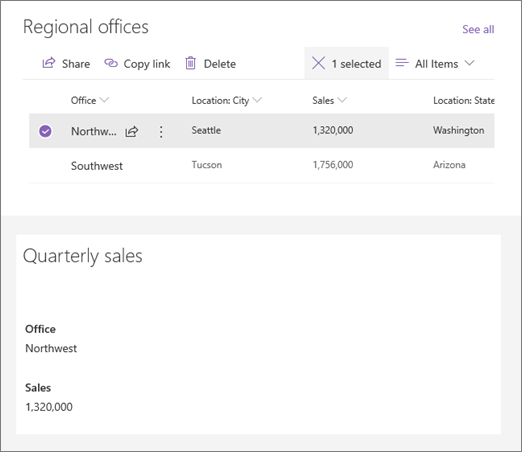
To storite tako:
-
Če še nimate seznama, s katerim želite vzpostaviti povezavo, ustvarite seznam in Dodajte stolpce (lastnosti) , ki jih želite prikazati na svoji strani.
-
Pojdite na stran, kjer želite dodati povezavo seznama.
-
Če vaša stran ni že v načinu urejanja, kliknite Uredi v zgornjem desnem kotu strani.
Postavite kazalec miške nad ali pod obstoječi spletni gradnik in prikaže se črtica z obkroženim znakom +, takole:

-
Kliknite +, nato pa na seznamu spletnih gradnikov izberite seznam . Izberite seznam, ki ga želite uporabiti.
-
Spletni gradnik lastnosti seznama dodajte na isto stran.
-
V spletnem gradniku lastnosti seznama kliknite urejanje spletnega gradnika

-
Kliknite tri pike (...) v zgornjem desnem kotu podokna z lastnostmi in nato kliknite vzpostavi povezavo z virom.
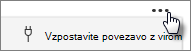
-
V razdelku vzpostavi povezavo z viromizberite seznam, ki ga želite uporabiti na spustnem seznamu.
-
V razdelku Prikažiizberite, kaj želite, da si uporabnik ogleda na vaši strani.
-
V razdelku polja, ki jih želite prikazati, potrdite polja ob stolpcih, za katere želite prikazati vrednosti.
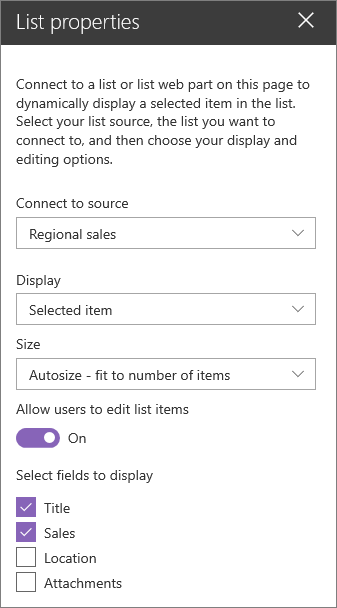
-
Na vrhu strani kliknite Shrani kot osnutek .
-
Preskusite povezavo tako, da izberete element na seznamu, ki ste ga izbrali. Videti morate vrednost, ki ste jo določili v spletnem gradniku lastnosti seznama.
-
Ko ste pripravljeni, da se občinstvo prikaže na strani, kliknite objavi v zgornjem desnem kotu strani.










